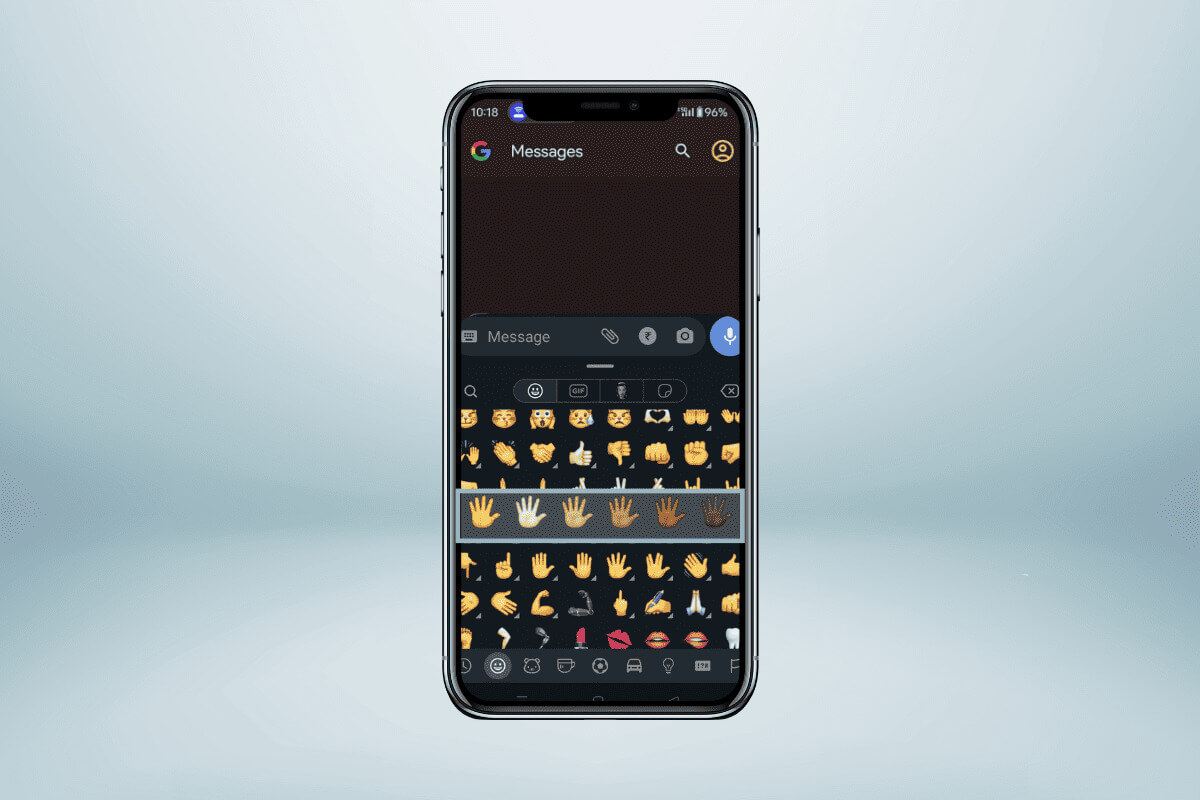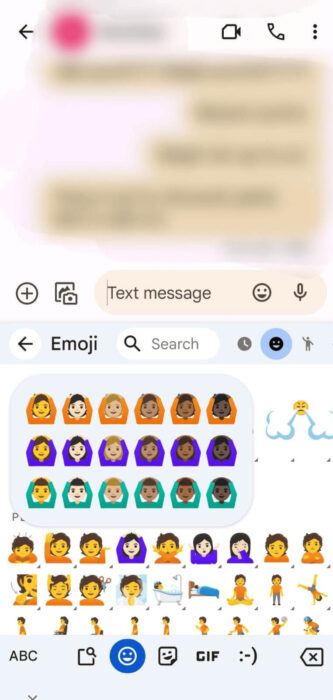如何在 Android 上變更表情符號顏色
如今,表情符號已成為我們數位溝通方式不可或缺的一部分。它們使我們能夠表達情感並為我們的訊息增添視覺效果。許多表情符號,尤其是那些描繪人物的表情符號,都有多種顏色變化來代表不同的膚色。這使您可以自訂表情符號,以更好地匹配您的外觀或與您發送訊息的人的外觀。在本指南中,我們將學習如何在 Android 裝置上更改表情符號的顏色和膚色。
如何在 Android 上更改表情符號的顏色
首先,要注意的是,並非所有表情符號都有顏色或膚色變化。它們基本上是「人」表情符號,以不同的顏色描繪人物、手/手指等身體部位,以及一些其他笑臉/表情符號。
要輕鬆查看特定表情符號是否支援顏色變化,請在鍵盤上表情符號圖示的右下角找到一個灰色的小三角形。如果您看到這個三角形符號,則表示表情符號有可選擇的顏色選項。
支持膚色差異的流行表情符號包括:
- 手/手指: 👍👎✌️🤘🖖🤙🤟✍️💅
- 面孔/人物: 👶👦👧👨👩👱♀️👱🧑🦰👨🦰👩🦰🦿 👩🦱 🧑🦳👨🦳👩🦳
- 家庭: 👪👨👩👦👨👩👧👨👩👧👦👨👩👧 👨👦👨👨👧👨 👨👧👦👨 👨 👦👦👨👨👧👧👩👩👦👩👩👧🍑⟑👩👩👧 👦👩👩👧👧
- 情侶: 👫👬👭💑💏
如何更改 Gboard 鍵盤上的表情符號顏色
Gboard是 Google 的官方 Android 鍵盤應用程序,透過其最新更新,可以非常輕鬆地更改表情符號顏色。如果您的裝置上未預先安裝 Gboard,您可以從 Google Play 商店免費下載。以下是如何使用它來自訂您的表情符號:
- 打開任何顯示的應用程式 Gboard 鍵盤 在螢幕上,例如簡訊應用程式。
- 點擊按鈕 表情符號 位於空白鍵左側,用於開啟表情符號面板。
- ابحثعن 表情符號 您想要改變顏色的那個角落有一個灰色的小三角形。
- 按住這個表情符號。一秒鐘後,將出現一個彈出面板,顯示 膚色選項 這個表情符號的不同類型。
- 只需點擊 色彩配方 您想要使用的。所選顏色將立即取代鍵盤上預設的黃色表情符號。
- 現在只需點擊 表情符號 像往常一樣將其包含在您的訊息中。它將保持您選擇的膚色。
注意 - 要稍後再次更改顏色,只需長按其中一個表情符號,然後從調色板中選擇不同的膚色即可。您的新選擇將自動傳播回所有匹配的表情符號。
最重要的是,一旦您為一個表情符號選擇了膚色,Gboard 就會自動將相同的顏色選擇應用於所有其他相容的表情符號。因此您不必為每一個都重複該過程。
如何更改三星鍵盤中的表情符號顏色
如果您使用的是三星 Galaxy 手機,它可能具有預設的三星鍵盤而不是 Gboard。不過別擔心;更改表情符號顏色非常簡單:
- 打開 三星鍵盤 在任何應用程式中並轉到 表情符號部分。
- 找到您想要自訂且支持膚色的表情符號。三星的表情符號也有同樣的灰色小三角符號來表示 顏色選項。
- 長按 表情符號,然後選擇表情符號上方彈出視窗中顯示的所需膚色。
注意 - 您選擇的顏色將套用於此表情符號,並且還會自動轉移到另一個匹配的表情符號,就像在 Gboard 中一樣。
如何更改 SwiftKey 和其他鍵盤中的表情符號顏色
大多數第三方 Android 鍵盤更改表情符號顏色的過程也非常相似:
- 在申請中SwiftKey,長按表情符號,然後從表情符號上方出現的水平選單中點擊所需的膚色。
- في Fleksy,點擊並按住表情符號,然後在同一表情符號上向上/向下滑動以循環選擇顏色選項。
- في Chrooma,長按表情符號並從出現的彈出式選單中選擇一種顏色。
儘管表情符號一直都很有趣,但添加一些自訂功能可以讓它們更好地表達您的情緒。這是您在 Android 手機上更改表情符號顏色的方法。如果您有任何疑問或建議,請在下面的評論部分告訴我們。